
Ако сте попут мене и увек волите да користите било који програм или прозор у максималном приказу, можда ћете то открити Тражите начин да увек максимално отворите Гоогле Цхроме. Не знам да ли сте приметили да ако затворите максимизирани претраживач када га поново отворите он почиње максимизиран, док ако га затворите као нормалан прозор када га поново користите он ће се покренути на исти начин на који сте га затворили.
Ово ће осигурати да кад год га затворите и покренете, увек ће бити одговарајуће величине за рад, што ће бити од велике користи. Ово ће радити на Виндовс ОС-у, где морате да поставите команду за рад, иако то није једина ствар коју можемо да урадимо.
Да бисте отворили Гоогле Цхроме увек максимално морамо следити следеће кораке:
На првом месту идемо на Цхроме пречицу и кликнемо десним дугметом. Када се прикаже мени, бирамо опцију Својства. Када се прозор отвори, Изаберите картицу Пречица и идемо у поље Одредиште. Појавиће се путања којом је Гоогле Цхроме инсталиран на нашем Виндовс-у. На крају ове руте (и унутар наводника ако се појаве) мораћемо да ставимо следећи код:
-покретање-максимизирано
Прихватамо и поново покрећемо прегледач. Сада када отворите Гоогле Цхроме, прегледач ће се увек отворити максимално. Ако не, можете погледати следећи видео у којем објашњавам ове исте кораке:
Максимизирајте Гоогле Цхроме само једним притиском
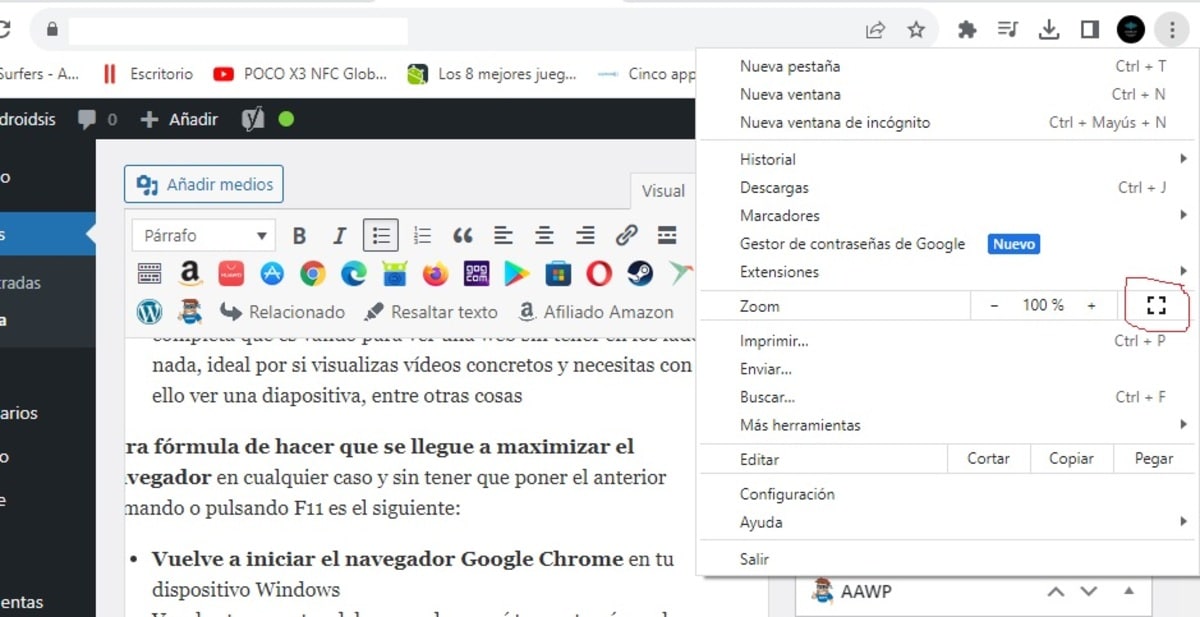
Максимизирање претраживача се врши на различите начине, са претходним ће се увек појављивати на овај начин, у Виндовс-у можете подесити да прелази на већу или мању величину само једним тастером. Овоме је додато унутрашње подешавање које увек чини прозор већи, као и са активним зумом.
Видећемо све начине, у овој ситуацији једноставан за свакога ко има посла са Редмонд системом, који обично има пречице, укључујући и ону коју намеће Гугл, који је творац овог популарног претраживача. Промене скрипте у Виндовс-у на Мац ОС-у и Линук-у, то је због програмера који су га поставили на другачији начин да ради за кориснике, укључујући и неку додатну команду у командној конзоли.
На пример, претраживач се максимизира са само једним тастером., морате да урадите следеће:
- Прва ствар ће бити отварање претраживача на вашем Виндовс оперативном систему
- Кликните на Гоогле Цхроме и покрените било коју страницу коју желите
- Након тога, морате кликнути на Ф11, максимизирање екрана и враћање у претходно стање за нешто мање од неколико секунди
- Након овога видећете како прелази у режим целог екрана који важи за гледање веб странице без ичега са стране, идеално у случају да гледате одређене видео записе и између осталог треба да видите слајд.
Још једна формула за максимизирање претраживача У сваком случају и без потребе да уносите претходну команду или притискате Ф11, то је следеће:
- Поново покрените прегледач Гоогле Цхроме на вашем Виндовс уређају
- Идите на три тачке претраживача, овде ће вам показати велики број опција, међу њима и ону која нас занима, максимизирање апликације само једним кликом, на икону кутије са малим размацима
- Након што га притиснете, увећаћете цео екран и поново ће се смањити ако кликнете на њега само једном конкретно
Активација другом командом у Виндовс-у
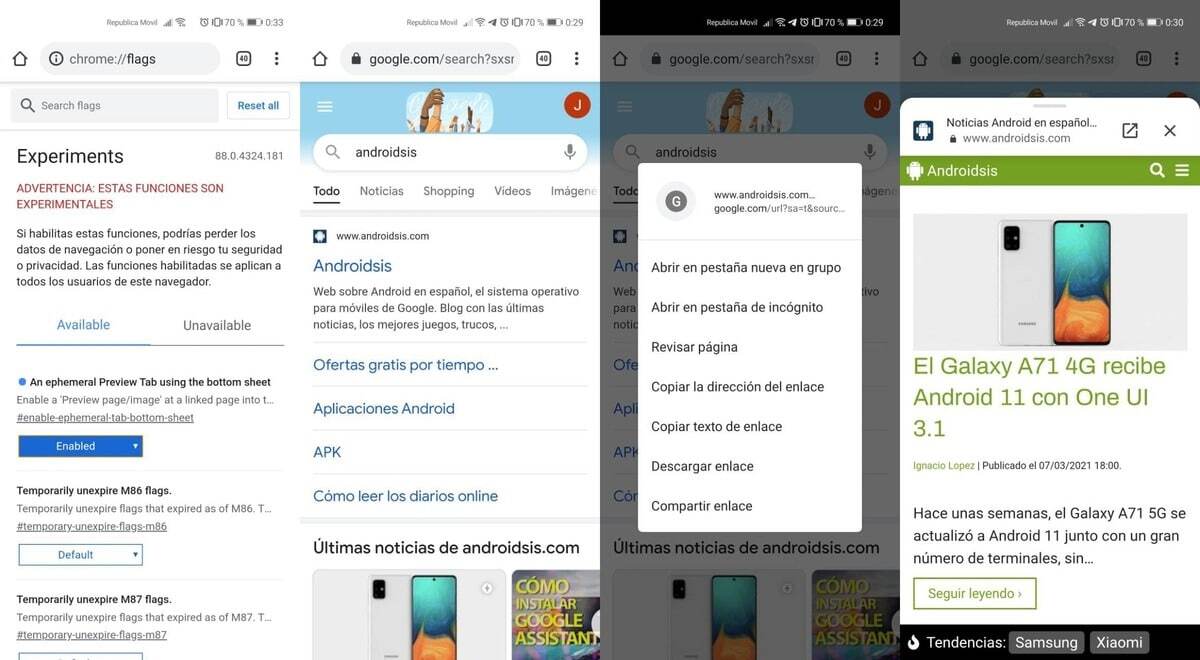
Максимизирајте екран у Виндовс-у што се тиче Гоогле Цхроме-а, ово се може урадити са само једном командом у командној линији, такође познатом као конзола (ЦМД). Зависиће од тога где је инсталиран, ако га имате у "Ц:/", само морате да га стигнете са комплетном линијом.
Покретање преко целог екрана је једна од ствари која је коришћена не само за њега, већ и за друге које су потребне у највећој могућој величини. Након онога што смо видели, Ф11 је најбржи, такође ако одете у подешавања вашег популарног претраживача, што је кликом на малу икону.
Да би ваш претраживач био већи, морате ставити:
«Ц:/Програм Филес/Гоогле/Цхроме/Апплицатион/цхроме.еке» – старт-фуллсцреен»
После овога више не морате да радите, Видећете како се увећава и да бисте минимизирали поновите секвенцу са Ф11, опет мање величине. Ако га отворите десним дугметом и ставите на одредиште, он ће вас учитати, без потребе да отварате ЦМД и лепите га нигде, ако не ради, мораћете да напрежете цео први део док не завршите " .еке".
Да бисте ово уклонили, само морате да уклоните –старт-фуллсцреен и све ће се вратити у претходно стање, ако то урадите у апликацији, уклоните ово и поново ће бити минимизирано, моћи ћете да га повећате ако жеља руком са мишем. Најбржи трик је да притиснете Ф11 и поново га направите у већој величини.
Користите лупу за увећање
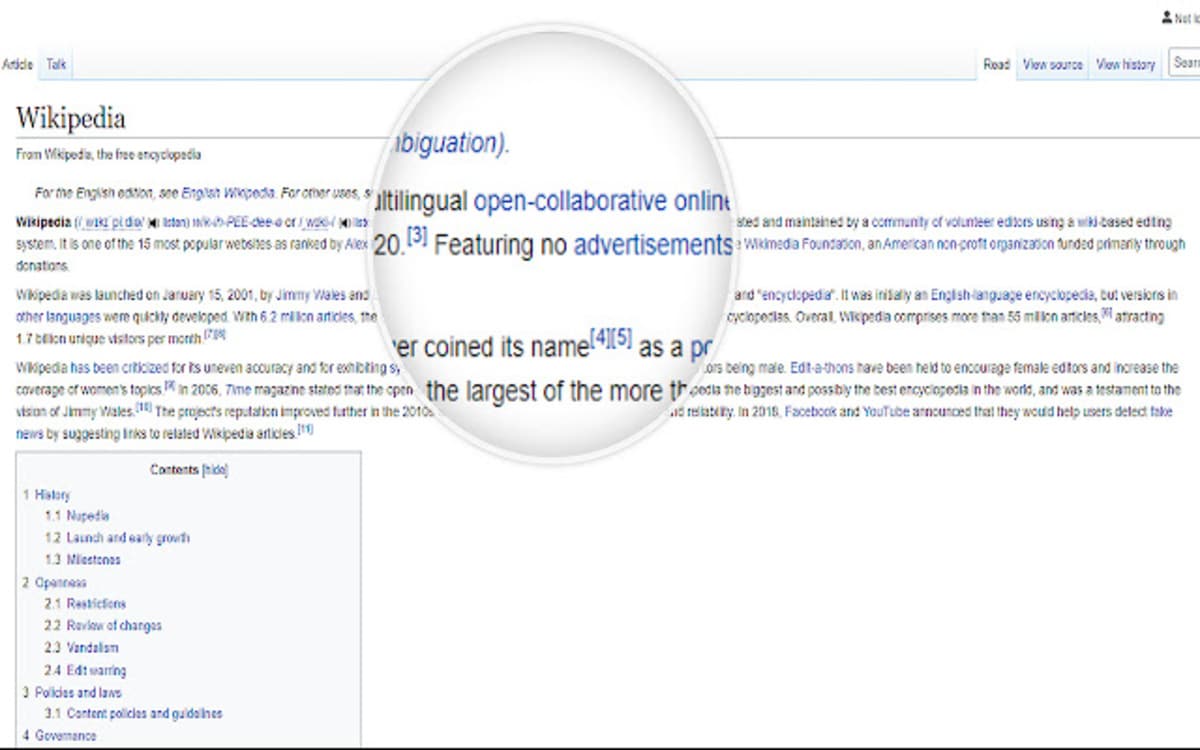
Виндовс лупа је једна од ствари која ће вам помоћи у случају да требате да погледате нешто у већој величиниЦхроме такође користи занимљив начин да се смањи на мању величину или повећа када вам је то потребно. Две лупе су подједнако вредне, па хајде да погледамо сваку од њих.
Користите Гоогле Цхроме лупу:
- Све што треба да урадите је да кликнете на три тачке у горњем десном углу
- Овде морате да одете у одељак „Зумирај“ и ставите оно што вам се свиђа, ако видите да 100 није довољно, ставите 110 или 120, између осталих могућих
Како користити Виндовс лупу:
- Активирање лупе у Виндовс-у је теоретски једноставно, ово ће се користити за повећање било ког дела екрана, укључујући претраживач
- Да бисте користили лупу, само морате да притиснете тастер „Виндовс + знак +“.

волим гоогле
Није тако. Барем у в10 додајући да текст не ради.
Међутим, у истом менију имамо могућност извршења. На примеру екрана можете видети да је одабран „Нормал виндов“. Мора се променити у «Максимизирано»